初心者必見!はじめてでもわかるFacebookカバー写真の作成・変更方法
Facebookを見た時に最初に目に入るカバー写真は、個人のページならその人が好きな物や趣味が分かったり、お店のページなら良さそうな店かどうか写真だけで分かったりする重要なアピールポイントです。そこでFacebookカバー写真の作成と変更の仕方を分かりやすく紹介していきます。いいね!やフォロワーを増やしたい人はまずカバー写真を変えてみましょう。
| 目次: |
Facebook動画を作成するならぜひWondershare Filmoraを試してください!
- *キーフレーム、モーショントラッキング、カラーマッチ
などの新機能 - *初心者でも簡単!使いやすい操作画面
- *MP4など多種形式の動画・写真の入力・編集に対応
- *動画トリミング、クロップなど多様な動画編集機能
- *画像のクオリティを上げるテキストやエンドロール
などのテンプレートが充実 - *著作権フリーのBGMや効果音、鮮やかなオーバーレイ
独自デザインのトランジションとエレメント - *4Kの高画質な動画制作が可能
- *対応OS:Windows 7/8/8.1/10、
macOS v11 (Big Sur)/10.15/10.14/10.13/10.12
Part1.Facebookカバー写真の作成方法
Step1.写真を用意する
Facebookカバー写真を変更する時にはまず写真を用意する必要があります。自分や家族・ペットの写真、風景や趣味の写真など、自分のFacebookページをアピールするためのイメージ画像になるので更新する内容に近い画像がおすすめです。
Step2.写真のサイズを調整する
写真を用意するときに気を付けなくてはならないのが画像のサイズと保存形式です。Facebookカバー写真に使用する画像は推奨サイズが決まっており、大きすぎるサイズを使用した時はアップロードできなくなります。また、Facebookカバー写真のサイズはパソコンとスマホで縦横比が異なっているため、途中で切れたり、バランスの悪いイメージ画像になったりしないようにするためにはトリミングが必要になります。

Facebookで推奨されている画像サイズは幅851px×高さ315pxですが、実際にはパソコンは幅820px×高さ312px・スマホは幅640px×高さ360pxで表示されています。推奨サイズをそのまま使うとパソコンは両端・スマホは上下が切れてしまいます。そんな時に便利なのがパソコンの幅820pxとスマホの高さ360pxで画像作成する方法です。この場合もスマホは上下が切れてしまいますが、大切な要素を作成した画像の中央幅640px×縦320pxの中に収めることで、スマホで表示された時もきちんと見てもらいたい部分が切れたりしません。
Part2.Facebookカバー写真の変更方法
画像のサイズや配置バランスに気を付けておけば、カバー写真を変更することはとても簡単です。
方法その1パソコンからFacebookカバー写真を変更する
パソコンからFacebookカバー写真を変更する時は、カバー写真の右下にある「編集」をクリックすると「写真をアップロード」が表示されるのでクリックします。パソコンからカバー写真に使用する画像を参照してアップロードします。
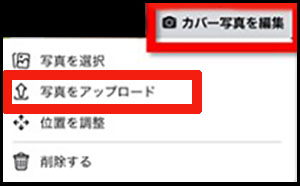
方法その2スマホからFacebookカバー写真を変更する
スマホでFacebookカバー写真を変更する時は右上にある三本線をクリックして「プロフィールを見る」をタップして「カバー写真を追記」選択して「写真をアップロード」でスマホの画像を参照してアップロードします。スマホでアップロードした時は、写真の中央にメインの画像がくるように配置を調整すれば完了です。
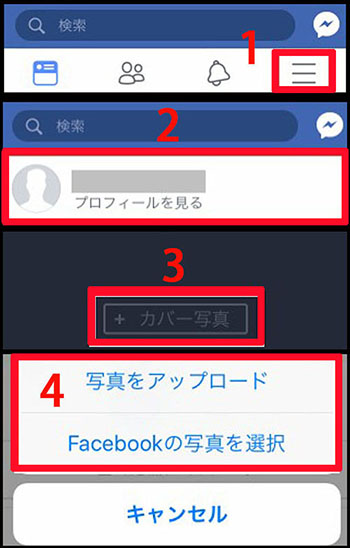
ヒント
プロフィール写真もカバー写真に合わせて変更したり、季節やイベントに合わせてカバー写真を変更したりすると画像を変えるだけでリニューアルしたような新鮮な印象を与えることもできます。無料のアプリやソフトを使って画像に文字やイラストを追加して、オリジナルティのあるクオリティの高い魅力的なカバー写真を作るなどさまざまな楽しみ方があります。普段から景色やイベントなどの写真をたくさん撮影しておくと、カバー写真だけでなく普段の投稿にも使用できるので華やかなFacebookページを作ることも可能です。
Part3.カバーを変えたらWondershare Filmoraを利用して動画を編集しましょう
Facebookのカバー写真を変更した後は積極的に投稿していきたいものですが、情報を発信するために写真だけでなく動画もアップロードしたいと思っている人も多いのではないでしょうか。旅行や趣味・イベント・ビジネス用のプロモーションなどインパクトのある動画は、画像だけでは伝わらない情報を分かりやすく伝えるためにも効果的です。500万人のユーザーが使用しているWondershare Filmoraは、初心者でも使いやすいと評判の画像編集ソフトです。
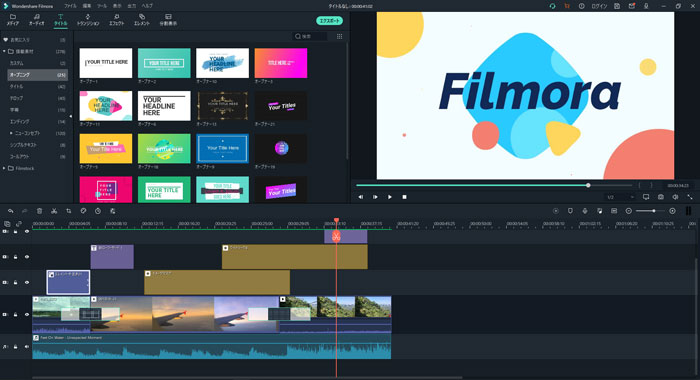
直感的な操作
Filmoraを通して、ドラッグアンドドロップやクリックだけで動画のカット・分割・結合など作業を直感的に行うことが可能です。
簡単にプロの作業ができる
Filmoraには、画像のクオリティを上げるテキストやエンドロールなどのテンプレートや、著作権フリーのBGMや効果音、鮮やかな印象になるオーバーレイ・フィルター加工・独自デザインのトランジションとエレメントなどプロの編集作業のような編集作業を簡単に行える機能が充実しているのでFacebook用の動画だけでなく、結婚式やイベント・学校行事などで撮影した映像もオリジナル編集の動画としてずっと残すことができます。
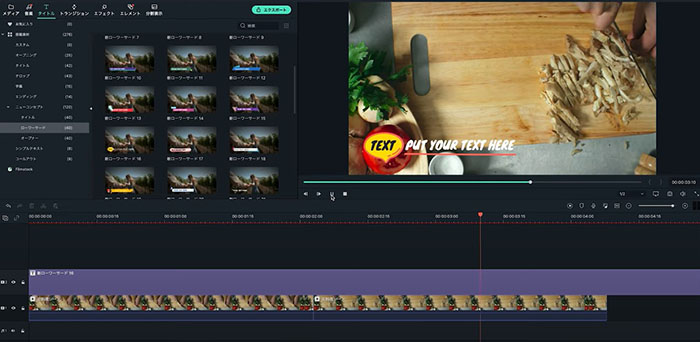
SNSへの共有が可能
FacebookだけでなくTwitterやYouTubeなどの動画共有サイトへの投稿用としてもFilmoraを活用することが可能です。アップロードしたいサイトのアカウント情報を入力すれば、YouTubeやVimeoに動画を直接アップロードすることができます。
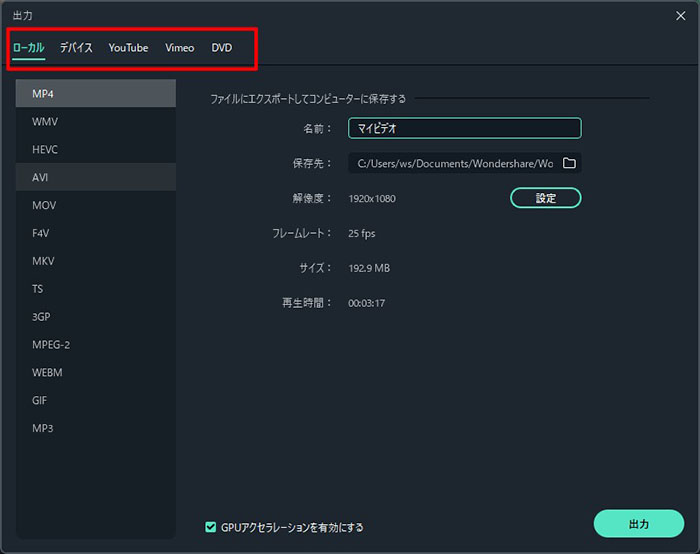
関連記事:知っておきたい!フェイス ブックに動画を投稿する方法>>
まとめ
新しいカバー写真に変えると、まるで家をリフォームしたような新鮮な気持ちになり投稿するのも楽しくなります。また、Facebookのカバー写真を変更することでいいね!やフォロワーを増やしたり、画像についてトークを楽しんだりすると新しいコミュニケーションとしても活用することができるので、今日から早速Facebookのカバー写真を変更してみてください。Facebookの内容をさらに豊かにするために、ぜひFilmoraを利用して動画を作ってみてください。
Wondershare Filmoraを利用してFacebook動画を編集する方法
サポート
製品に関するご意見・ご質問・ご要望はお気軽に こちらまでお問い合わせください。 >>





役に立ちましたか?コメントしましょう!